在很多的时候我们都需要使用打印机扫描功能扫描文件,而使用扫描功能除了在打印机直接操作之外,我们也可以在win8系统中对打印机直接控制,作为一名资深的win8用户,我们怎么能不懂打印机扫描怎么使用呢?今天就为大家分享win8系统如何扫描文件到电脑的操作步骤。

win8系统如何扫描文件的方法:
1、打开扫描仪开关,鼠标右键点击电脑屏幕左下角的Win徽标,在弹出的菜单下点击选择【控制面板】。如图所示:
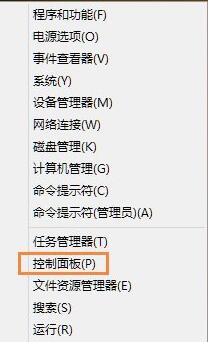
2、在【控制面板】界面下,点击选择【设备和打印机】选项。如图所示:
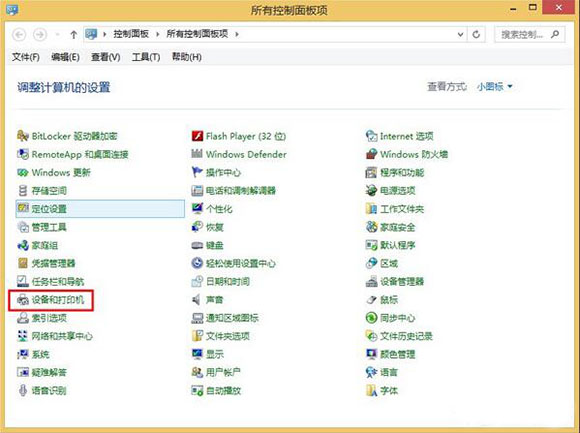
3、在【设备和打印机】列表里鼠标右键扫描仪图标,在弹出的菜单下点击【开始扫描】。如图所示:
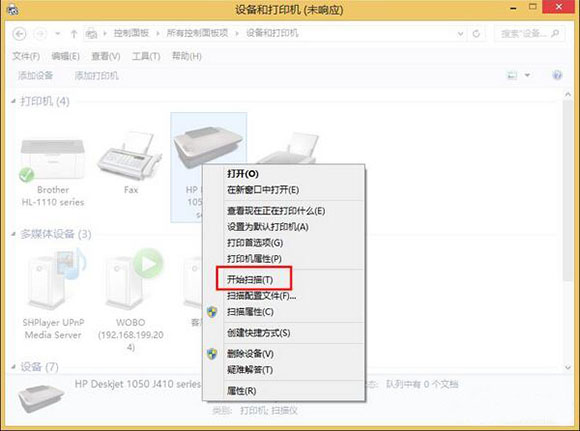
4、在点击【开始扫描】后弹出的界面下点击【扫描】选项。如图所示:
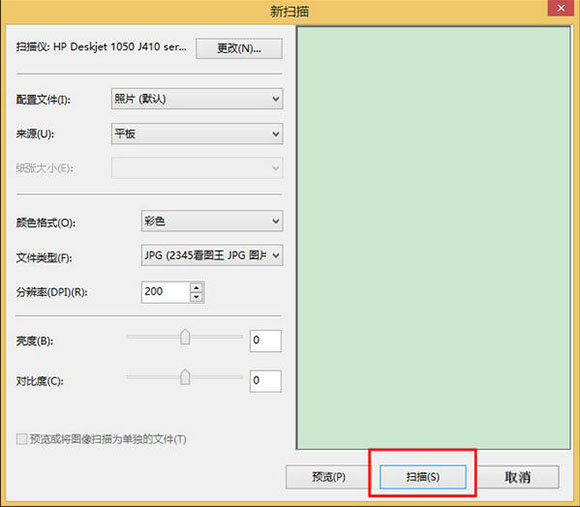
5、在点击【扫描】完成扫描后弹出的对话框下点击【下一步】。如图所示:
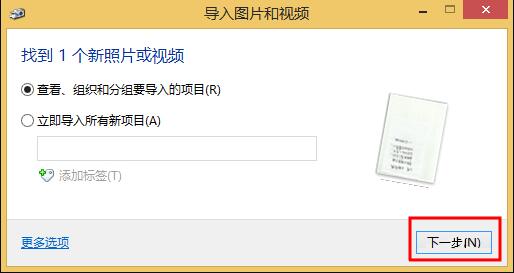
6、在点击【下一步】后弹出的界面下点击选择【导入】选项。如图所示:
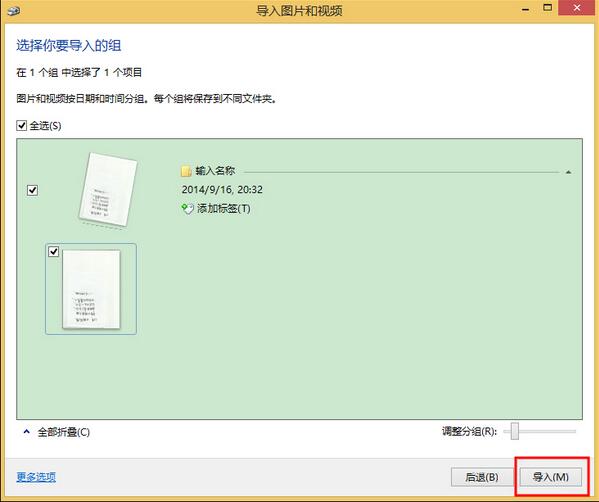
7、点击【导入】后,即在进行打印机扫描。如图所示:
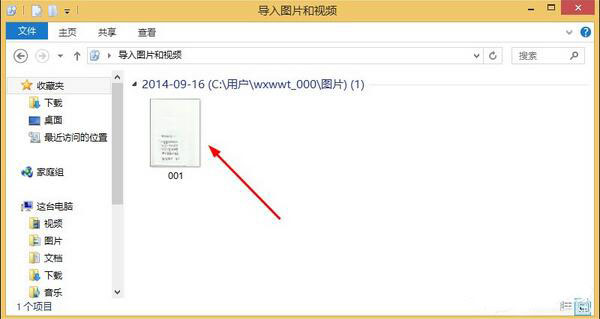
win8系统如何扫描文件到电脑的详细操作方法就为大家介绍到这里了,打印机扫描之前,需要确保电脑已经连接打印机,希望本篇教程对大家有所帮助。

